كيف ترسل مقاطع فيديو بجودة جيدة؟.
بواسطة Pierre Dubois • 2022-05-19 21:46:25 • حلول مثبتة
ال جودة الفيديو من android إلى iphone قد تتأثر ، تمامًا مثلما يحدث عند إرسال مقاطع فيديو من iPhone إلى Android. هذا يثير التساؤل عن سبب إرسال مقاطع الفيديو الباهتة من iPhone إلى أجهزة أخرى والعكس صحيح. يُعزى هذا الحدث إلى الضغط. تم تصميم أجهزة Apple iPhones للتعامل مع عمليات نقل الفيديو من iPhone إلى iPhone ، وبغض النظر عن الحجم ، يتم إرسال مقاطع الفيديو واستلامها ، مع الاحتفاظ بصفاتها الأصلية. عندما لا تستخدم نظام Apple من البداية إلى النهاية ، فمن المحتمل أن يعيق مشغل شبكة الجوال طريقك ، مما يتسبب في حدوث مشكلات في الجودة. تميل مقاطع الفيديو المرسلة إلى أن تكون مضغوطة في أحد الطرفين وليس في الطرف الآخر. نتيجة لذلك ، تصبح مقاطع فيديو iPhone ضبابية عند إرسالها إلى Android. في هذه المقالة سوف تتعلم كيفية إرسال مقاطع الفيديو من iPhone دون فقدان الجودة .
الجزء 1. لماذا تكون مقاطع فيديو iPhone ضبابية على Android
لماذا تكون مقاطع فيديو iPhone ضبابية هو سؤال شائع بين مستخدمي iPhone و Android. ما يضعف جودة الفيديو هو قيود خدمة رسائل الوسائط المتعددة (MMS) ، والتي تتيح لنا إرسال واستقبال مقاطع الفيديو عبر شبكة خلوية. يأتي مع ضغط قوي يطبقه مزودو الخدمة الخلوية. حجم MMS محدود على مستوى الناقل ، مع حدود حجم تتراوح من 300 كيلو بايت إلى 1200 كيلو بايت ، وهو ما يعادل 0.3 ميجا بايت إلى 1.2 ميجا بايت.رسائل الوسائط المتعددة التي تتجاوز 1 ميجا بايت تقتصر على الناقل الداخلي ، لكن الاتصالات بين الناقل محدودة بـ 0.3 ميغا بايت إلى 0.6 ميغا بايت. لذلك ، بشكل افتراضي ، بغض النظر عن جودة الكاميرا في هاتفك ، أ يصبح الفيديو من iphone إلى android ضبابيًا عند إرسالها من خلال خدمة رسائل الوسائط المتعددة حتى لو كانت الهواتف على شبكات مختلفة. تصبح مقاطع فيديو iPhone ضبابية على Android لتقليل حجم ملف الفيديو الأصلي الكبير جدًا وعالي الجودة إلى حجم يمكن لخدمة رسائل الوسائط المتعددة التعامل معه. تطبق بعض شركات الاتصالات أيضًا ضغطًا إضافيًا لتقليل الحمل على شبكتهم. لذلك ، بحلول الوقت الذي يصل فيه الفيديو الخاص بك إلى المستلم ، قد يكون قد تم ضغطه عدة مرات ، مما يؤدي إلى تدهور نهائي وكامل في جودة الفيديو.
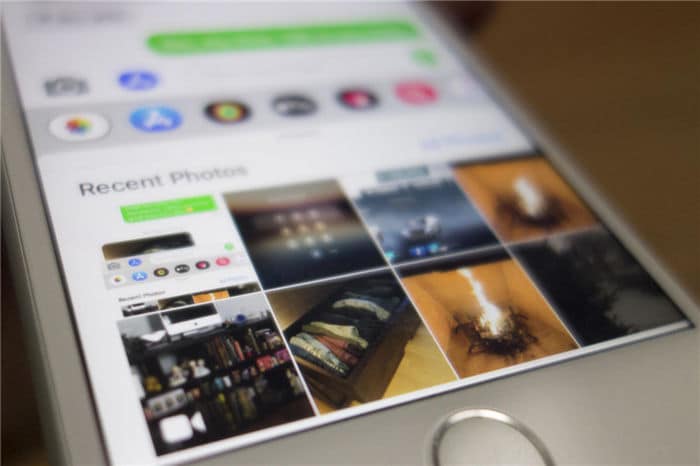
الجزء 2. كيفية إرسال مقاطع فيديو من iPhone دون فقدان الجودة
على الرغم من أن قيود حجم خدمة رسائل الوسائط المتعددة أمر لا مفر منه عند استخدام النظام ، إلا أن هناك طرقًا للتخفيف من هذه المشكلة عندما يكون استخدامها إلزاميًا وإدارتها في حالة الاحتفاظ بمقاطع فيديو عالية الجودة. يمكن تحقيق ذلك بعدة طرق ، بما في ذلك Google Drive و Dropbox ، والتي يمكن البحث عنها لإرسال مقاطع فيديو دون فقدان الجودة التي حصل عليها iPhone.
عند استخدام Google Drive لإصلاح مشكلة تعتيم الفيديو من iPhone إلى Android ، يتم اتباع الخطوات التالية:
الخطوة 1: قم بتثبيت Google Drive.
ابدأ بتثبيت تطبيق Google Drive على جهاز iPhone الخاص بك. استمر في تشغيله بعد اكتمال التثبيت.
الخطوة 2: قم بتنزيل مقاطع الفيديو.
يختار التطبيق الرمز + الملون والموجود في الزاوية اليمنى السفلية. انقر فوق تحميل وحدد الصور ومقاطع الفيديو. في مكتبة iPhone ، اختر مقاطع الفيديو التي تريد إرسالها. قم بتحميل مقاطع الفيديو.
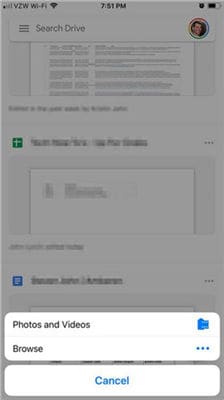
الخطوة 3: ابحث عن مقاطع الفيديو في Drive وأرسلها إلى Android.
في تطبيق Drive ، ابحث عن الملفات الأخيرة وحدد مقاطع الفيديو التي حمّلتها. بجانب الملف ، اضغط على النقاط الثلاث واختر مشاركة. أدخل عنوان البريد الإلكتروني لمستخدم Android وأرسل الفيديو. يجب على مستخدم Android الحصول على الفيديو في حالة ممتازة ودون فقدان الجودة.
يساعدك Dropbox أيضًا في إرسال مقاطع فيديو عالية الجودة إلى iPhone. اتبع الإجراء أدناه:
الخطوة الأولى: تثبيت الحساب وإعداده.
ابدأ عملية إرسال فيديو iPhone دون فقد الجودة عن طريق تثبيت تطبيق Dropbox وإنشاء حساب. بمجرد الانتهاء ، افتح التطبيق.
الخطوة 2: قم بإنشاء مجلد.
في Dropbox ، أنشئ مجلدًا جديدًا لمقاطع الفيديو. افتح المجلد الذي تم إنشاؤه وحدد إنشاء في الجزء السفلي. اختر تحميل الصور واختر مقاطع الفيديو لمشاركتها من معرض الصور الخاص بك.
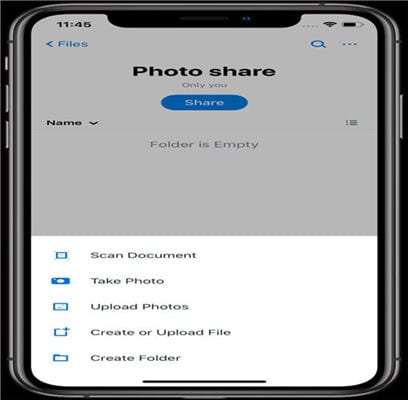
الخطوة 3: إرسال ملفات الفيديو المحملة.
بعد تحميل مقاطع فيديو iPhone ، قم بمشاركتها عن طريق اختيار النقاط الثلاث التالية والضغط على Share. يمكنك مشاركة مجلد والسماح لـ Dropbox بإنشاء ارتباط يمكنك إرساله إلى مستخدم Android عبر رسالة أو بريد إلكتروني.
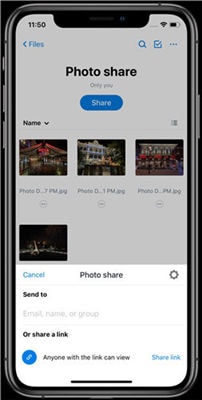
الجزء 3. إرسال vVideos من iPhone إلى Android عبر البريد الإلكتروني
عند إرسال فيديو iPhone عبر البريد الإلكتروني ، سيتم ضغط الفيديو إلى حجم أصغر للإرسال. من المهم أن تستخدم Wondershare UniConverter (أصلاً Wondershare Video Converter Ultimate) لضغط مقاطع الفيديو قبل إرسالها بالبريد الإلكتروني حيث أنها متخصصة في ضغط الفيديو وتحافظ على الجودة. لذلك ، يلعب دورًا مهمًا في كيفية إرسال مقاطع فيديو iPhone دون فقدان الجودة.
 Wondershare UniConverter – مجموعة أدوات الفيديو الكاملة لنظام التشغيل Windows / Mac
Wondershare UniConverter – مجموعة أدوات الفيديو الكاملة لنظام التشغيل Windows / Mac
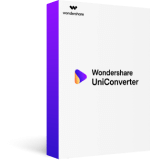
- قم بضغط مقاطع الفيديو الطويلة إلى الحجم الصغير دون فقدان الجودة لمشاركتها عبر البريد الإلكتروني أو الهاتف
- قم بتحرير مقاطع فيديو iPhone بميزات الاقتصاص والتشذيب والتدوير وإضافة العلامات المائية وتطبيق التأثيرات وما إلى ذلك.
- قم بتخصيص حجم فيديو iPhone عن طريق تحديد دقة الفيديو ، وتغيير معدل البت ، وتحويل تنسيق الفيديو ، وما إلى ذلك.
- دعم أكثر من 1000 تنسيق فيديو / صوت بما في ذلك MP4 / MKV / AVI / MOV / MP3 / WAV والمزيد.
- انقل مقاطع الفيديو بسهولة إلى أجهزة iPhone / Android عبر كابل USB.
- يسمح بدفعات ضغط وتحويل الفيديو / الصوت.
- Toolbox مع وظائف إضافية مثل Screen Recorder و VR Converter و GIF Maker و Fix Metadata وما إلى ذلك.
- أنظمة التشغيل المدعومة: Windows 10/8/7/2003 / Vista / XP و Mac OS 10.15 (Catalina) و 10.14 و 10.13 و 10.12 و 10.11 و 10.10 و 10.9 و 10.8 و 10.7 و 10.6.
 تم التحقق من الأمن. 5،481،347 الناس قاموا بتنزيله.
تم التحقق من الأمن. 5،481،347 الناس قاموا بتنزيله.
لضغط مقطع فيديو أو قصه باستخدام Wondershare Uniconverter ، يجب تطبيق الخطوات التالية.
الخطوة 1 قم بتشغيل Wondershare UniConverter وقم بتنزيل فيديو iPhone.
إذا لم تكن قد قمت بتثبيت Wondershare UniConverter حتى الآن ، فقم بذلك وقم بتشغيله عند اكتمال العملية. في واجهته ، حدد وظيفة Video Compressor. بمجرد فتح نافذة جديدة ، قم بتحميل مقاطع الفيديو عن طريق تحديد الرمز +.
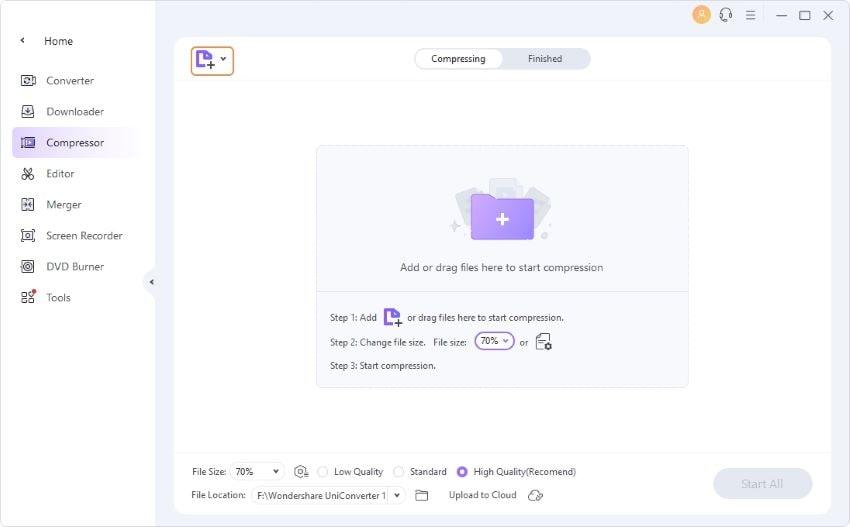
الخطوة 2 ضغط الفيديو
بمجرد اختيار الفيديو المقابل ، يتم فتحه في نافذة ضغط الفيديو. في القسم الأول ستجد تفاصيل الفيديو. قم بضغط الفيديو عن طريق تحريك شريط التقدم وتغيير إعداد الفيديو إذا لزم الأمر. انقر فوق وظيفة المعاينة لمعاينة الفيديو المضغوط. هذه المعاينة تستمر 20 ثانية. قم بإنهاء العملية بالنقر فوق ضغط.
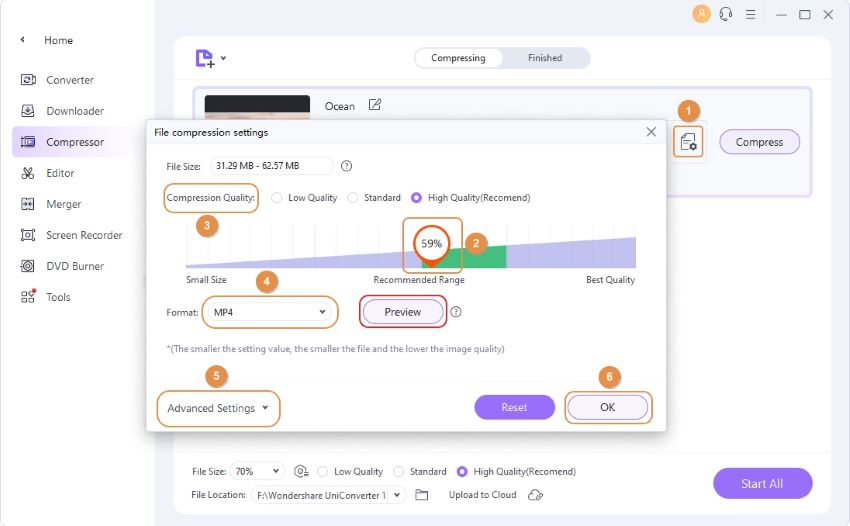
بعد الضغط ، يمكنك إرسال الفيديو إلى جهاز Android عبر البريد الإلكتروني.
استنتاج
أجهزة iPhone هي هواتف عالية الجودة ويحبها الكثير من الناس. ومع ذلك ، فإنهم يمثلون مشكلة كبيرة عند مشاركة مقاطع الفيديو مع أجهزة أخرى ، مثل أجهزة Android. تكون مقاطع فيديو iPhone ضبابية عند إرسالها بسبب الضغط غير المجدول الذي يؤثر على الجودة. والخبر السار هو أنه يمكن الآن إرسال مقاطع الفيديو إلى أجهزة أخرى دون فقدان خصائصها الأصلية. تسهل تطبيقات مثل Google Drive و Dropbox و Wondershare UniConverter عملية إرسال مقاطع فيديو iPhone دون فقدان الجودة.
هل كان المقال مفيداً؟شاركه مع أصدقائك ولا تنسى لايك والتعليق
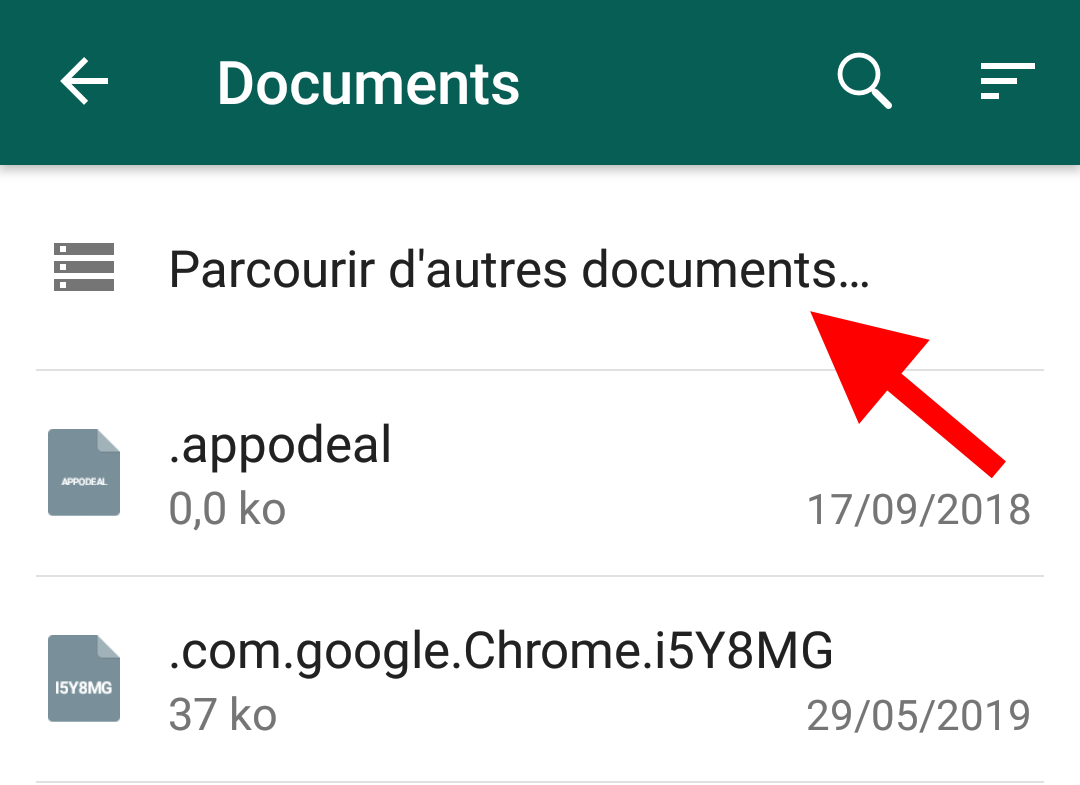
Leave a Reply